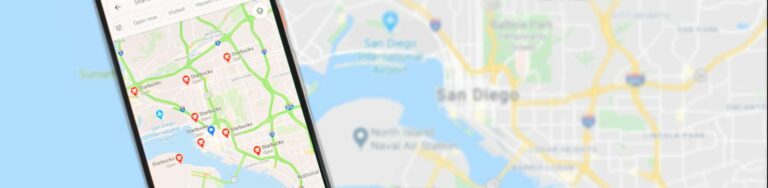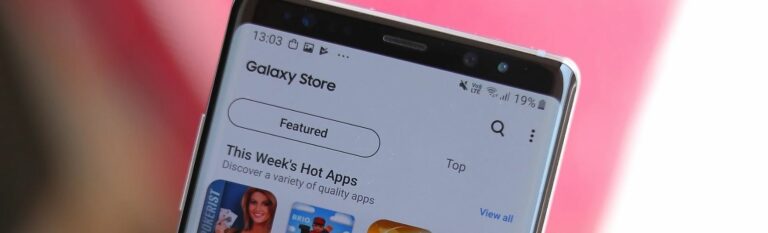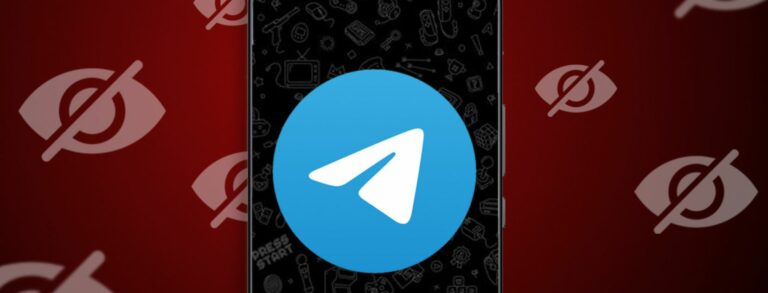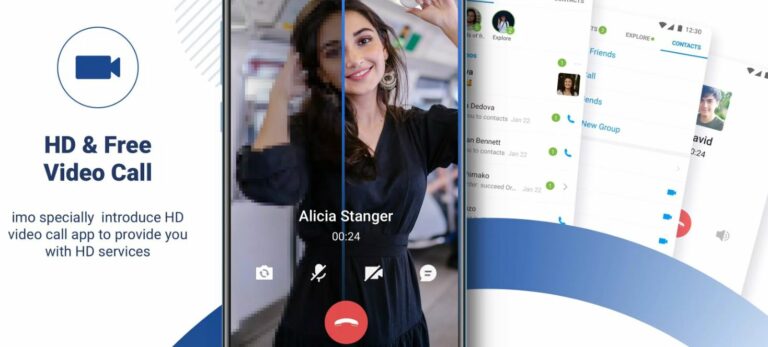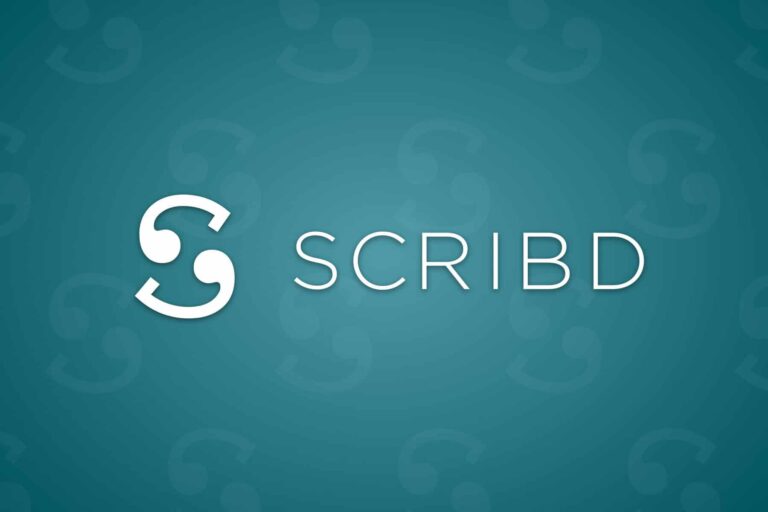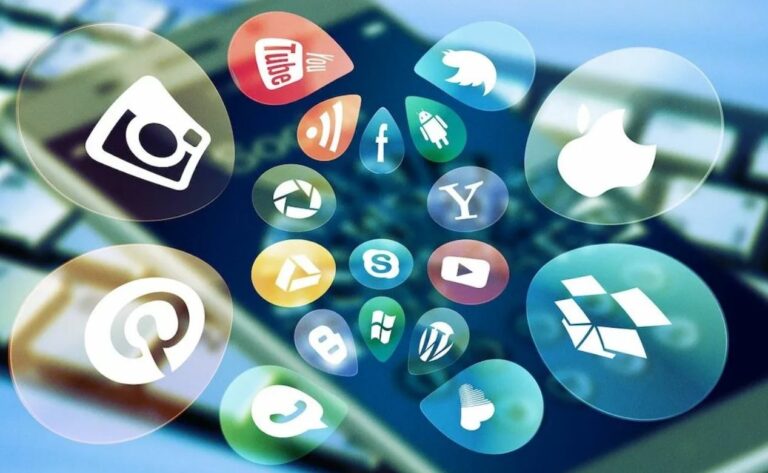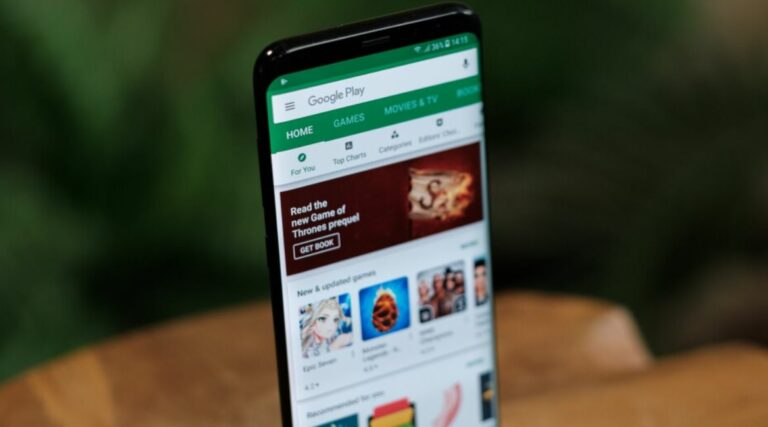Google Play Store, Android işletim sistemi kullanan cihazların resmi uygulama mağazasıdır. Bu mağaza Android tabanlı cihazlara varsayılan olarak gelmektedir ve kullanıcılar Google hesabı oluşturarak mağazayı kullanabilmektedir. Google, dünyanın en çok kullanılan bu aktif mağazasını zaman zaman güncellemektedir. Bu güncellemeleri bazen gözden kaçırabiliriz, bu yüzden cihazın güvenliği ve markette ki en yeni avantajları elde etmek için Google Play Store Nasıl Güncellenir sorusunun cevabını net olarak bilmemiz gerekmektedir.
Google Play Store normal şartlarda diğer uygulamaların aksine arka planda otomatik olarak güncellenmektedir. Ancak bazı zamanlarda bu güncellemede sorunlar yaşanır ve bu sorunlarda mağazayı kullanırken hatalar yaşanılmasına sebebiyet verir. Bu gibi durumlarda yapılması gereken Google Play Store manuel olarak güncellemektir.
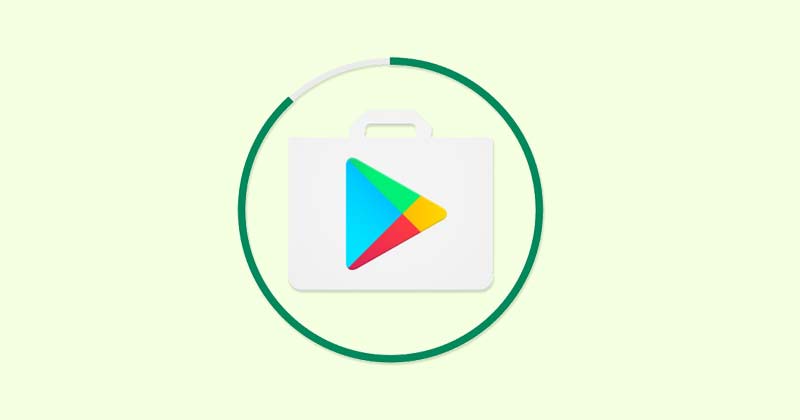
Google Play Store Nasıl Güncellenir?
1: Play Store Ayarları
Google Play Store, otomatik olarak güncellenmektedir ancak herhangi bir sorun yaşanması durumunda Google manuel güncelleme seçeneği de sunar ve bu işlem oldukça basittir.
- Google Play Store uygulamasını başlatın.
- Sol üst köşede alt alt üç çizgiye dokunun.
- Karşınıza çıkacak menüden ayarlara girin.
- Ayarlar menüsü içerisinden “Hakkında” bölümüne gelin.
- Menü içinde “Google Play Store” bulun ve üzerine dokunun.
- En son sürüme sahip iseniz “Google Play Store Güncel” mesajını göreceksiniz.
- Ve arka planda otomatik olarak güncellenecektir.
2: Google Play Store Verilerini Temizle
Bu işlemin en temel noktası tam olarak şudur. Uygulamanın verilerini temizlediğiniz zaman, uygulama varsayılan duruma geri yüklenmektedir. Yani kaydedilmiş tüm ayarlar ve tercihler silinir. Bu da güncellemede yaşadığınız hatalı durumu ortadan kaldırıp, uygulamanın artık normal bir şekilde otomatik olarak güncellenmesini sağlar.
- Ayarlara girin.
- Uygulama ayarlarına girin.
- “Yüklü Uygulamalar” veya “Uygulamaları Yönet” seçeneğine dokunun.
- Google Play Store bulun ve girin.
- Uygulama sayfası içerisinde bulunan “Verileri temizle” veya “Depolamayı Temizle” seçeneğine dokunun.
- Cihazınızı yeniden başlatın.
- Google Play Store güncellemesi var ise otomatik olarak başlayacaktır.
3: Apk İle Güncelleme (Üçüncü Taraf Kaynak)
Yukarıda ki yöntemler işinize yaramazsa son olarak bu yöntemi kullanabilirsiniz. Google Play Store uygulamasının en son sürümünü cihazımıza manuel olarak indireceğiz ve yine manuel olarak yüklemesini yapacağız. Bunun için ihtiyacımız olan güvenilir bir APK sitesinden Google Play Store en güncel APK versiyonunu indirmek olacaktır.
Ancak ilk olarak “bilinmeyen kaynaklardan yüklemeyi” etkinleştirmek gerekiyor. Eğer cihazınızda bu etkinleştirilmiş ise indirme işlemine geçebilirsiniz. Değilse tüm adımları dikkatli takip ediniz.
- Ayarlara girin ve daha sonra “Ek Ayarlar” seçeneğine gidin.
- Gizlilik üzerine dokunun.
- “Bilinmeyen uygulamaları yükle” seçeneğini seçin.
- Ve karşınıza çıkacak listeden APK’yı indirmek istediğiniz tarayıcıyı seçin.
- Bu kaynağı onaylamak için “Bu kaynaktan izin ver” tikini açın.
Bu işlemi yaptıktan sonra
- apkmirror.com adresine gidin ve Google Play Store arayın.
- En son sürümünü indirin.
- İndirdikten sonra cihazınızda APK dosyasına dokunun ve “Yükle” seçeneğine tıklayın.
- Google Play Store en son sürümü cihazınıza kurulacaktır.
Ve Google Play Store en son sürümünü güncellemiş olacaksınız. Artık markette ki içerikleri hiç bir sorunla karşılaşmadan indirebilirsiniz. Eğer bu çözümler işinize yine yaramadıysa lütfen yorum atarak sorununuzu belirtmekten çekinmeyin.